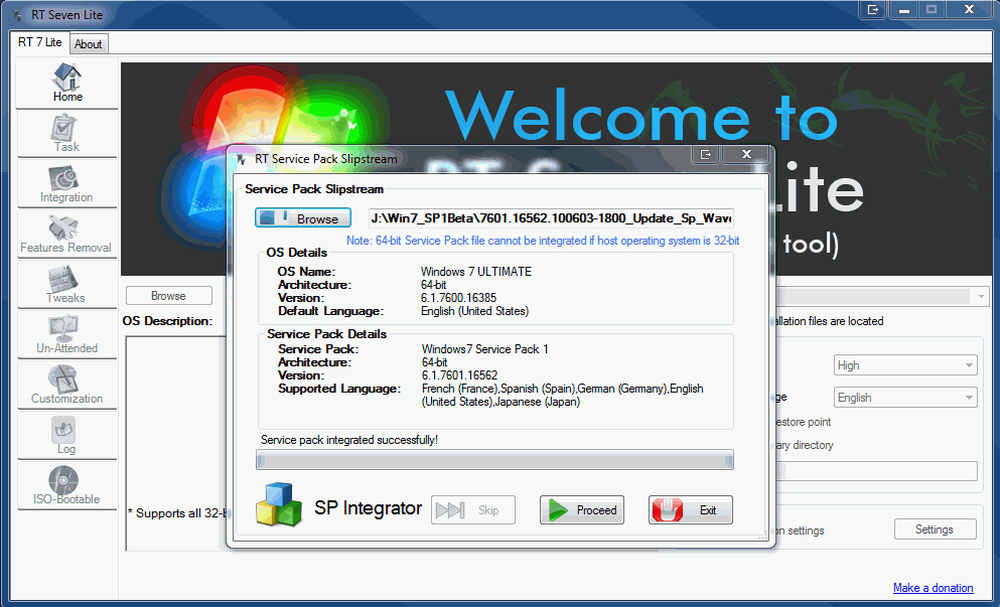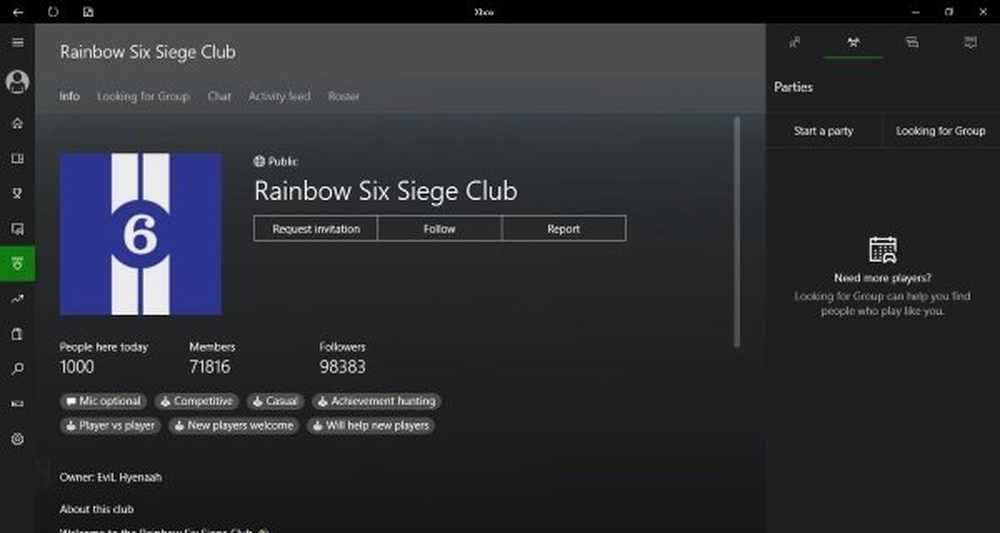Cómo crear la imagen del sistema en Windows 10

Una imagen del sistema en Windows se puede considerar como una réplica del disco duro requerido para ejecutar Windows. En el caso de un desafortunado, cuando el disco duro no funciona, una imagen del sistema permite la restauración. Se recomienda que cree un Imagen del sistema de su computadora periódicamente como parte de su plan de respaldo. Esta publicación muestra cómo crear una imagen del sistema en Windows 10 / 8.1, sin cambiar a herramientas de terceros, y también cómo restaurar la imagen del sistema.
Crear o restaurar la imagen del sistema en Windows 10
Conecte su disco duro externo a su computadora y luego abra el Panel de control> Sistema e historial> Historial de archivos. En el panel izquierdo, verá Copia de seguridad de la imagen del sistema. Haz click en eso. Otra forma de hacerlo es escribir sdclt.exe en Iniciar búsqueda y pulsar Intro. Para abrir el Copia de seguridad y restauración (Windows 7) applet y haga clic en Crear una imagen del sistema. enlace en el lado izquierdo.
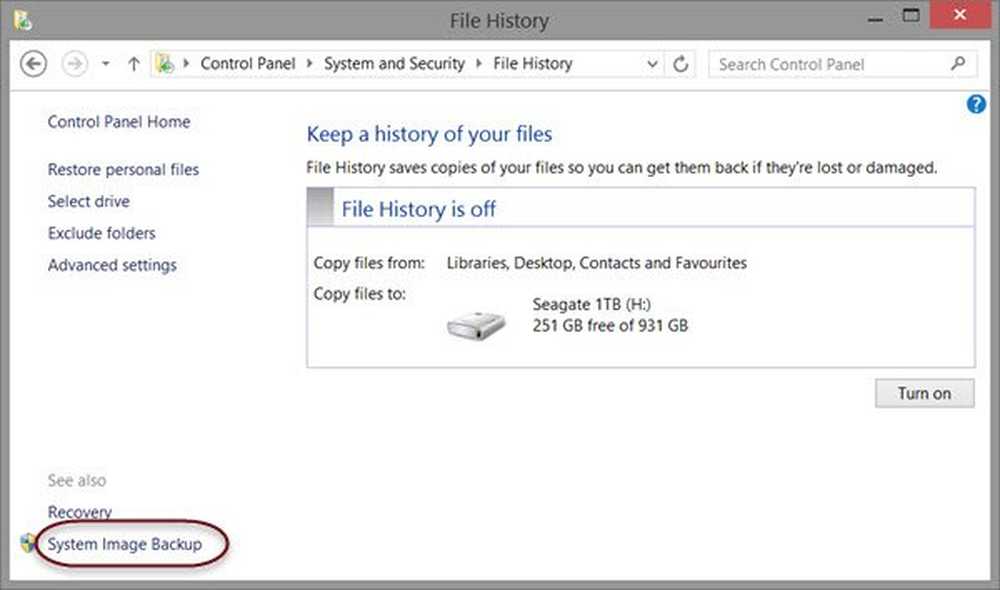
UNA Crear una imagen del sistema. se abrirá el asistente. Una imagen del sistema es una copia de las unidades requeridas para que Windows se ejecute. También puede incluir unidades adicionales. Esta imagen se puede usar para restaurar su computadora si su disco duro o computadora dejan de funcionar; sin embargo, no puede seleccionar elementos individuales para restaurar.
Tendrá que seleccionar la ubicación donde desea guardar la imagen del sistema.
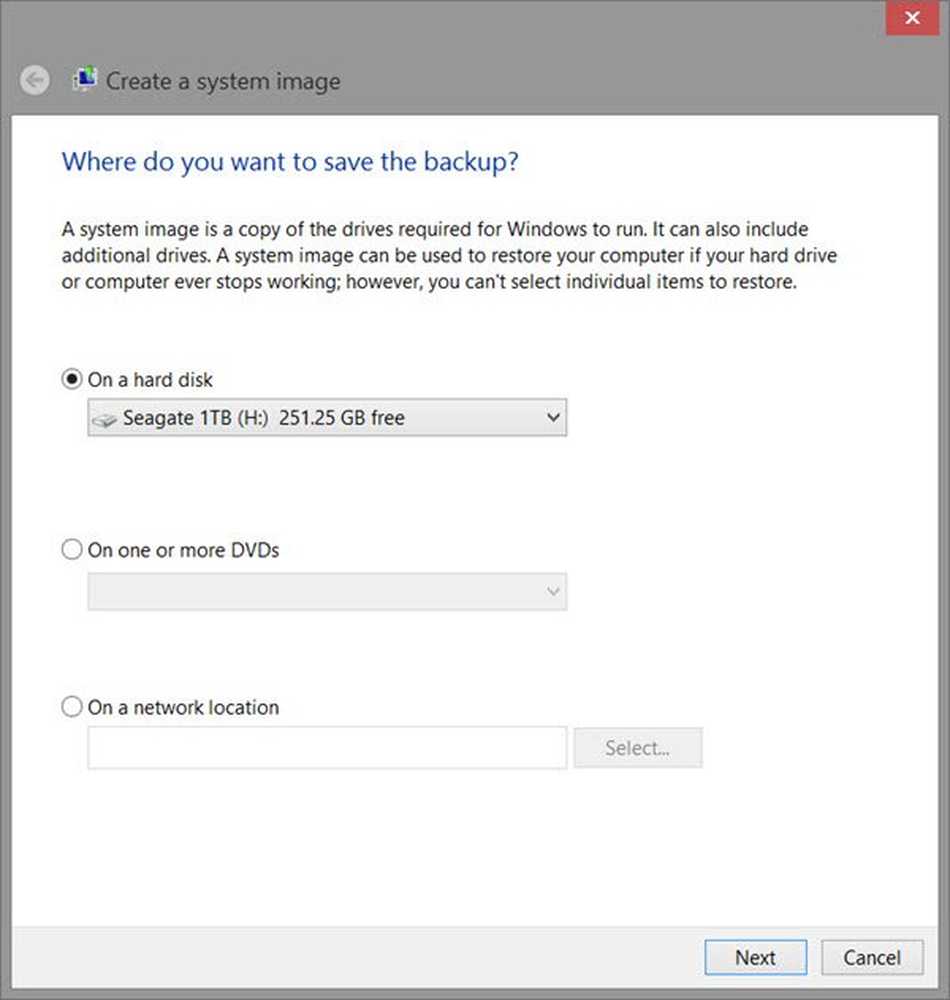
Se recomienda un USB / Media / disco duro externo con espacio adecuado. Haga su elección y haga clic en Siguiente.
Ahora seleccione las unidades que desea incluir en la copia de seguridad y haga clic en Siguiente.

Incluyendo unidades de sistema y particiones en recomendado. Después de hacer clic en Siguiente, se le pedirá que confirme su configuración.

Revísalos y haz click en Iniciar copia de seguridad. El archivo de imagen, después de un tiempo, se guardará en la unidad que seleccionó anteriormente.
Una vez completado este procedimiento, Windows le ofrecerá la opción de crear un Disco de reparación del sistema. Se puede usar un disco de reparación del sistema para iniciar su computadora. Crealo y guárdalo en un lugar seguro. También puede crear una imagen del sistema en Windows 10 usando Powershell. El procedimiento para crear una imagen del sistema en Windows 7 es, sin embargo, un poco diferente.
Leer: Use DISM con / scanhealth para verificar que Windows Component Store esté en buen estado.
Sistema de recuperación de imagen
Si su computadora con Windows no puede iniciarse, entonces esta imagen del sistema puede ser útil, ya que puede ayudarlo a recuperar el control de su computadora, ya que puede restaurarla, utilizando las Opciones de inicio avanzadas. Para restaurar la imagen del sistema, encienda la computadora y, cuando se inicie, siga presionando F8 para ver la pantalla de opciones de arranque avanzadas.
Seleccionar Repara tu computadora y presione Enter. Siguiente seleccionar Sistema de recuperación de imagen y luego siga las instrucciones en pantalla.
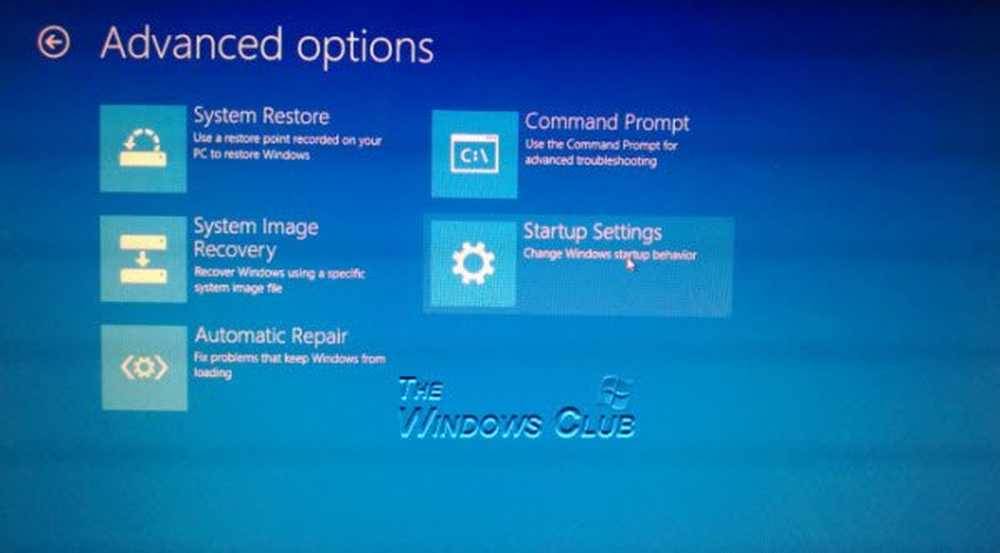
También puede utilizar los medios de instalación de Windows 8.1 para restaurar la imagen del sistema. Inserte los medios e inicie su computadora. Cuando llegues a la pantalla Instalar ahora, verás Repara tu computadora enlace en la esquina inferior izquierda.
Haga clic en Reparar e ignorar el otro Instalar ahora opción. Al dirigirse al menú Inicio avanzado, seleccione Solución de problemas> Opciones avanzadas> Opción Recuperación de imagen del sistema. Siga las instrucciones en pantalla para restaurar su imagen del sistema.
Lecturas relacionadas:- Cómo crear una unidad de recuperación del sistema en Windows 10
- Cómo crear la imagen del sistema en Windows 8.1
- Cómo crear una imagen de sistema personalizada para usar en Windows 8
- Error en la copia de seguridad de la imagen del sistema, error 0x80780038 en Windows 10.